-
win10应用商店安装目录在哪
- 2020-12-04 09:04:02 来源:windows10系统之家 作者:爱win10
很多小伙伴通过win10系统的应用商店进行下载安装软件,但是往往不知道软件下载安装的具体位置在哪里。今天小编就跟大家讲下win10应用商店安装目录在哪,大家可以了解下。
具体步骤如下:
1、打开此电脑,进入电脑C盘,将上方的选项卡切换到“查看”,再将“隐藏的项目”勾选。
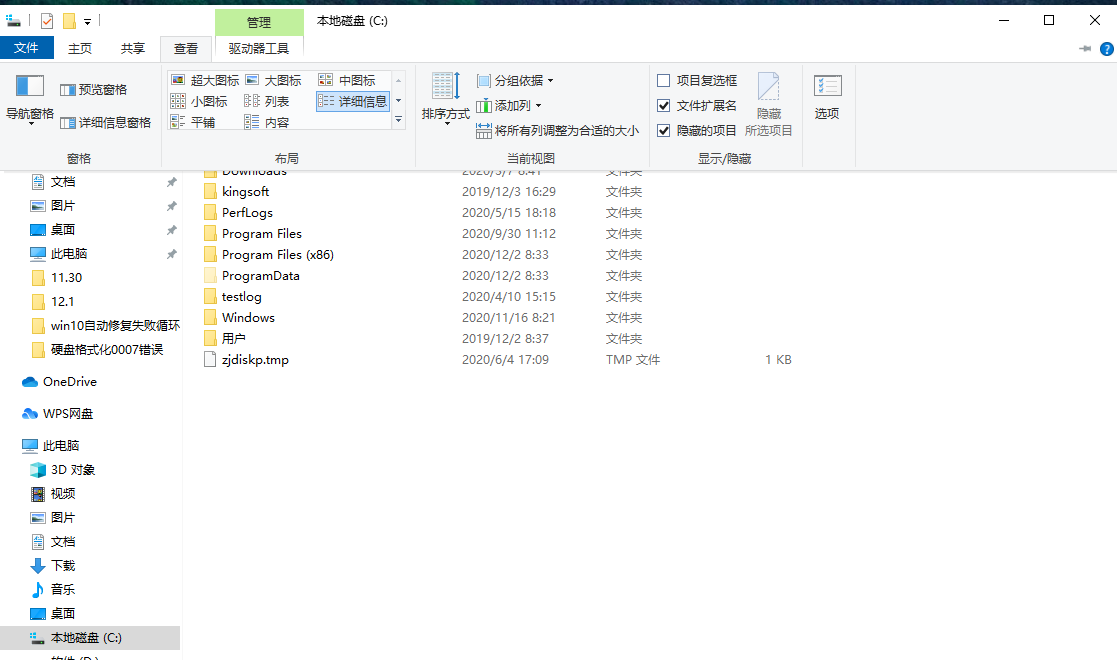
2、进入Program Files目录下,打开“WindowsApps”文件夹
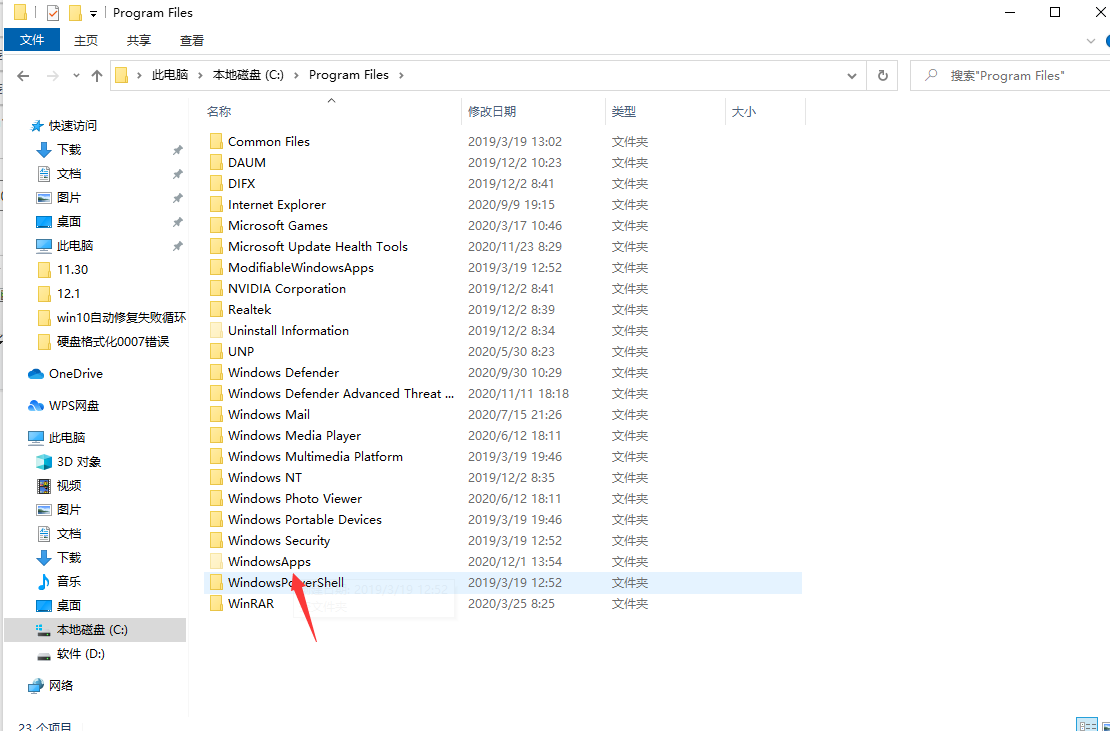
3、在C:\Program Files\WindowsApps路径下,可以看到应用商店的安装目录。不过直接这样是打不开的,需要获取权限后再次打开即可查看。
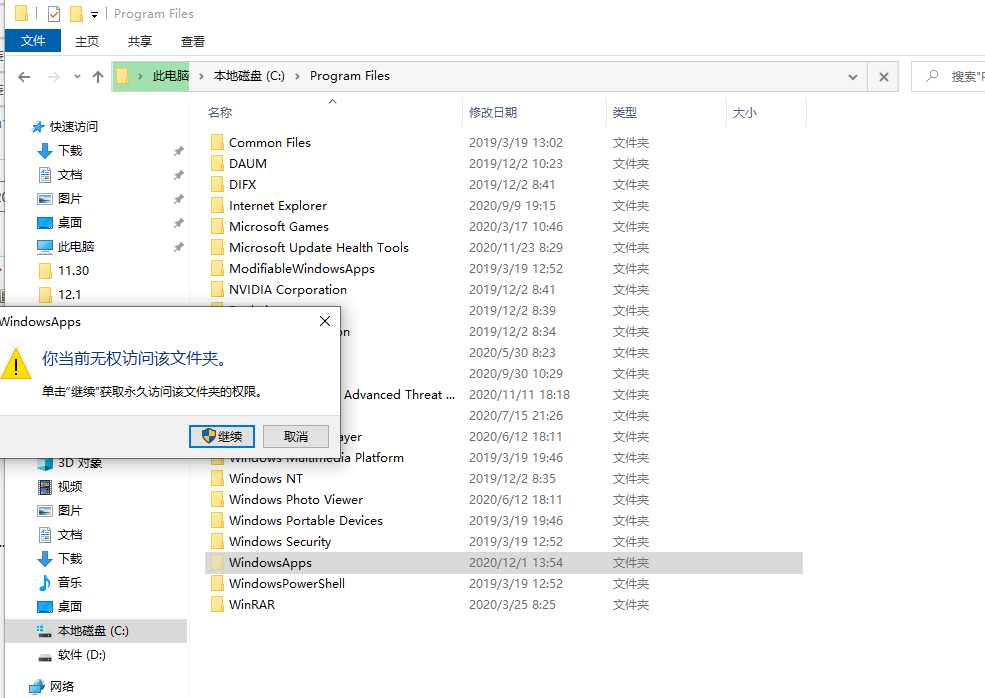
获取权限方法:
1、右击“WindowsApps”文件夹,在弹出的菜单栏点击打开“属性”
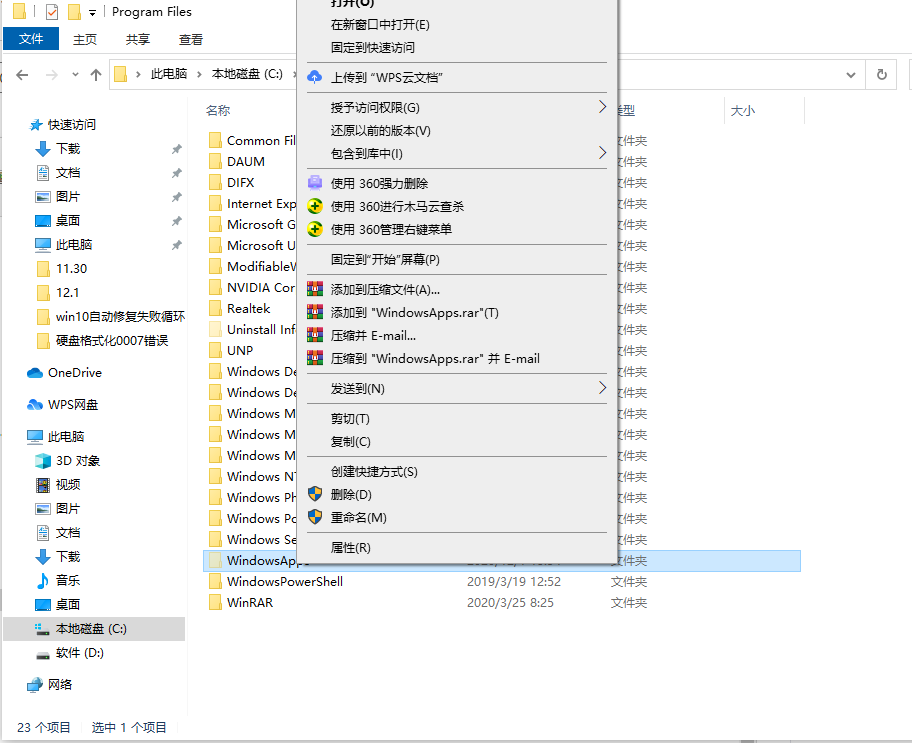
2、在”WindowsApps属性“下,将上方选项卡切换到“安全”,再点击“高级”
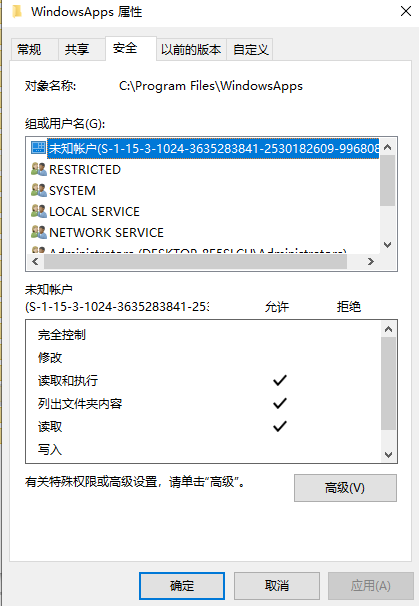
3、在“WindowsApps的高级安全设置”窗口下,点击“更改”
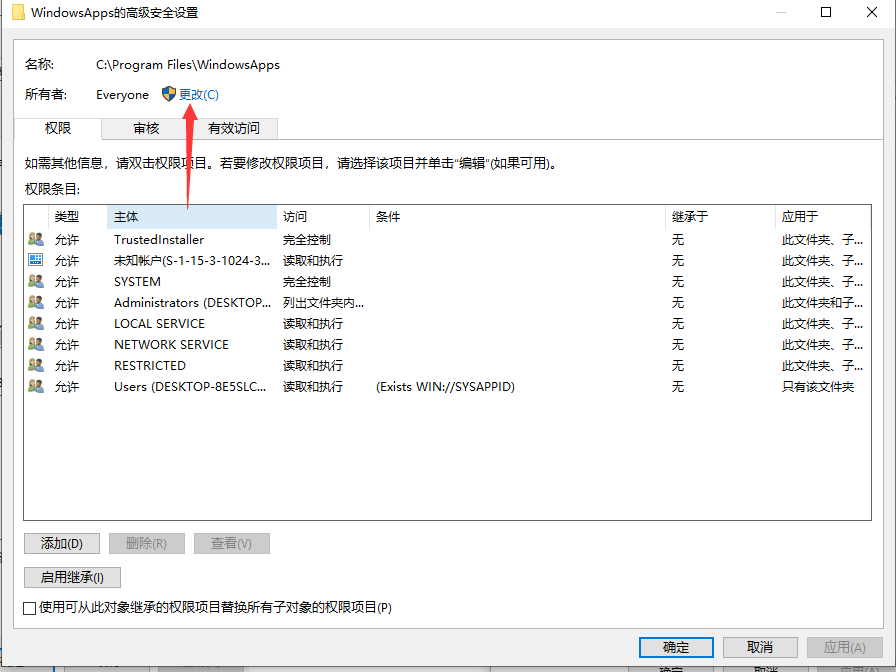
4、在”选择用户或组“窗口下,输入Everyone后,点击”确定“即可。
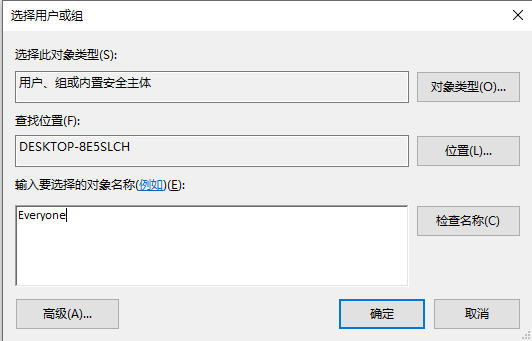
5、在“WindowsApps的高级安全设置”窗口下,勾选”替换子容器和对象的所有者”后,点击”确定“。
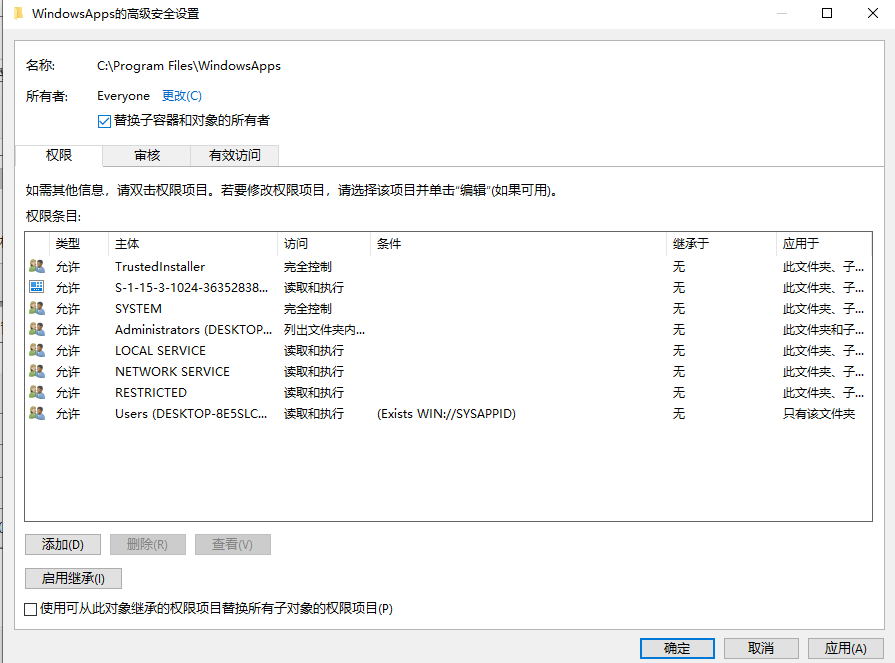
6、最后会弹出一个“Windows安全”窗口,等待“更改所有权”更改完毕,最后再点击确定即可。
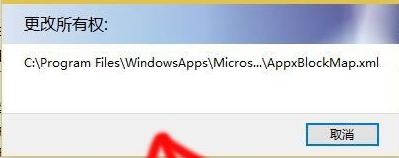
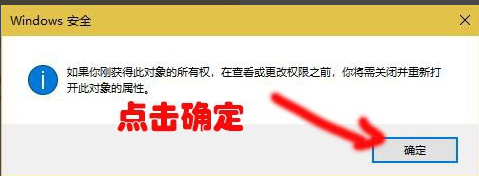
然后在重新返回windows app即可双击打开查看安装目录。
以上便是win10应用商店安装目录的查看方法,希望能帮到各位。
猜您喜欢
- ping命令,小编告诉你ping命令怎么使用..2018-06-25
- 几步教你win10强制关闭死机游戏..2020-09-08
- 小白一键重装win10系统小编告诉你..2017-08-03
- win10数字权利激活工具使用方法..2022-03-17
- win10配置要求,小编告诉你win10的配置..2018-05-02
- 装机吧一键重装工具在PE中固态硬盘装w..2020-08-13
相关推荐
- xp升级win10系统教程步骤 2022-09-12
- win10部分文字乱码和其他语言几招迅速.. 2020-09-09
- win10企业版激活的密钥有哪些.. 2021-12-26
- 游戏截图工具,小编告诉你怎么解决.. 2018-05-04
- win10激活码图文详解 2017-07-19
- win10系统下载地址 2022-05-22





 魔法猪一健重装系统win10
魔法猪一健重装系统win10
 装机吧重装系统win10
装机吧重装系统win10
 系统之家一键重装
系统之家一键重装
 小白重装win10
小白重装win10
 深度技术ghost Xp Sp3 专业版201509
深度技术ghost Xp Sp3 专业版201509 小白系统win10 32位专业版系统下载v201812
小白系统win10 32位专业版系统下载v201812 小白系统ghost win7系统下载64位纯净版1707
小白系统ghost win7系统下载64位纯净版1707 系统之家ghost xp sp3 纯净贺岁版v1602
系统之家ghost xp sp3 纯净贺岁版v1602 深度技术Ghost win8 32位纯净版v201704
深度技术Ghost win8 32位纯净版v201704 Windows 8 Transformation Pack 7.0 多国语言版 (Win7高仿Win8界面)
Windows 8 Transformation Pack 7.0 多国语言版 (Win7高仿Win8界面) 系统之家Ghos
系统之家Ghos 系统之家ghos
系统之家ghos 新萝卜家园Wi
新萝卜家园Wi 小白系统ghos
小白系统ghos 系统之家Ghos
系统之家Ghos 百度影音 v1.
百度影音 v1. 魔法猪 ghost
魔法猪 ghost 萝卜家园 Gh
萝卜家园 Gh 雨林木风Win7
雨林木风Win7 系统之家ghos
系统之家ghos 粤公网安备 44130202001061号
粤公网安备 44130202001061号